PropertyManager Pozice lze zobrazit jedním z následujících způsobů:
- Klepněte na nástroj Pozice
 (panel nástrojů Popisy) nebo klepněte na položku nabídky .
(panel nástrojů Popisy) nebo klepněte na položku nabídky .
- Vyberte existující pozici.
- Pravým tlačítkem klepněte na pozici a vyberte příkaz Vlastnosti.
V grafické ploše klikněte na součást sestavy a pak kliknutím umístěte pozici. Můžete vložit více pozic, aniž byste museli zavřít PropertyManager.
Tento správce PropertyManager ovládá následující vlastnosti:
Přehled poznámek
Vyberete-li možnost Přehled poznámek, bude v pozici zobrazena poznámka s praporkem. Poté vyberte praporek v části Přehled poznámek.
| Pozice |
Číslo poznámky s praporkem. |
| Zóna |
Zóna umístění poznámky s praporkem. |
| List |
List s poznámkou s praporkem. |
| Poznámka |
Text poznámky s praporkem. |
Nastavení pozice
|
Styl
|
Ze seznamu vyberte styl pro tvar a ohraničení pozice. Pokud vyberete styl Žádný,, zobrazí se text pozice bez ohraničení.Pokud vyberete Rozdělený kruh, otevře se pole Dolní text, do něhož můžete zadat data pro dolní polovinu pozic. Protože používáte styl Rozdělená kružnice, je v pozici zobrazeno číslo položky součásti a množství. Data lze změnit na text, uživatelské vlastnosti nebo odkazy součásti.
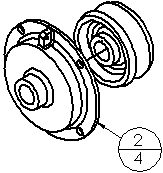
|
|
Velikost
|
Ze seznamu vyberte velikost (konkrétní počet znaků), Přizpůsobit (která se automaticky přizpůsobí textu), nebo Určené uživatelem (kde můžete nastavit velikost pozice). |
|
Text pozice
|
Vyberte typ textu pro pozici.
|
Text
|
(Není k dispozici pro automatické pozice.) Umožňuje do pozice zadat vlastní text.

|
|
Číslo položky
|
Zobrazí číslo položky v Kusovníku.
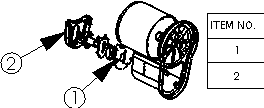
|
|
Množství
|
Zobrazí množství této položky v sestavě.
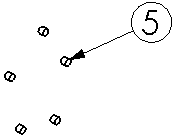
|
|
Uživatelské vlastnosti
|
Umožní vybrat uživatelské možnosti.
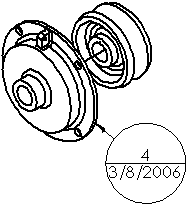
Klikněte na možnost Spojit s vlastností  a vyberte uživatelské vlastnosti z libovolného modelu ve výkresu. a vyberte uživatelské vlastnosti z libovolného modelu ve výkresu.
|
|
Odkaz součásti
|
Zobrazí text pro Odkaz součásti, což je jedinečné označení pro každou instanci součásti, které se určuje v dialogu Vlastnosti součásti.
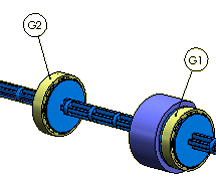
|
|
Odkaz úseku potrubí
|
V sestavě vyznačení trasy, která obsahuje úseky potrubí, se zobrazuje číslo odkazu úseku potrubí.
|
|
Číslo dílu (kusovník)
|
Zobrazuje stejné informace, jako jsou uvedeny ve sloupci Číslo dílu v kusovníku. Pokud je pole kusovníku propojeno s modelem, úpravy provedené v tomto poli se zobrazí v pozici.
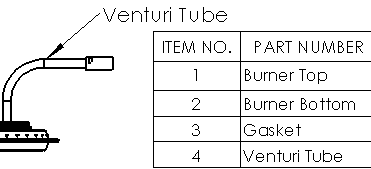
|
|
Název souboru
|
Zobrazuje název souboru přidruženého dílu bez přípony.
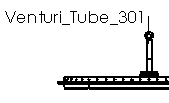
|
|
Vlastnosti tabulky přířezů
|
Umožní vybrat možnosti tabulky přířezů.
|
|
|
Text v dolní části
|
Pokud si vyberete styl Rozdělená kružnice, můžete do tohoto pole zadat text pro dolní část pozice. K dispozici máte stejné možnosti jako v sekci Text pozice. |
|
Zdroj textu pozice
|
V sestavách určuje, odkud pozice získává číslování:
|
Struktura sestavy
|
Používá číslování podle pořadí součásti ve stromu FeatureManageru.
|
|
Kusovník <n>
|
Používá pořadí zobrazené ve vybraném kusovníku.
|
|
Hladina

|
Hladina
|
Použije pozice v zadané hladině výkresu.
|
Další vlastnosti
Když vyberete stávající pozici, můžete klepnout na Další vlastnosti, čímž si otevřete PropertyManager Poznámka.